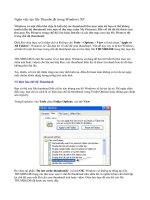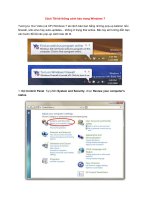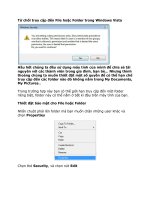Cách đổi tên file hàng loạt trong Windows
Bạn đang xem bản rút gọn của tài liệu. Xem và tải ngay bản đầy đủ của tài liệu tại đây (428.24 KB, 3 trang )
Cách đổi tên file hàng loạt trong Windows
Trong Windows, việc đổi tên (rename) file hoặc thư mục là một công việc rất
quen thuộc. Nhưng không phải ai cũng biết cách đổi tên file (thư mục) một
cách nhanh nhất. Bài viết này sẽ hướng dẫn các bạn cách đổi tên file nhanh,
hiệu quả.
Dùng Windows Explorer
Sử dụng Windows Explorer để đổi tên file hàng loạt trong Windows có lẽ là cách
dễ dàng nhất.
Để làm điều này, hãy lựa chọn tất cả các file muốn đổi tên, nhấn nút F2 (hoặc phải
chuột và chọn rename) rồi gõ tên bạn muốn và nhấn enter.
Chọn tất cả file mà bạn muốn đổi tên, có thể nhấn Ctrl + A nếu muốn đổi tên tất cả
các file trong thư mục đó. Kíck chuột phải vào file đầu tiên và chọn Rename. Sau
đó gõ tên mà bạn muốn và bấm Enter.
VnDoc - Tải tài liệu, văn bản pháp luật, biểu mẫu miễn phí
Thao tác này giúp bạn đổi tên một loạt file và có thêm số thứ tự phía sau mỗi file
để đánh dấu. Như hai ảnh dưới, các file đổi tên từ “test.html” sang “file.html”.
Đây là phương pháp đơn giản nhưng không quá linh hoạt, ví dụ không thể thay đổi
phần đuôi (.html) hay ngăn việc đánh số.
Dùng Command Prompt
Đổi tên file hàng loạt bằng Windows Command Prompt (dấu nhắc lệnh) linh
hoạt hơn vì có thể đổi được tên cả phần đuôi. Đầu tiên là cách đổi tên file không
đổi đuôi.
1. Mở thư mục chứa tập tin cần dổi tên. Click vào File và chọn “open command
prompt”.
VnDoc - Tải tài liệu, văn bản pháp luật, biểu mẫu miễn phí
2. Thao tác này mở ra dấu nhắc lệnh, tiếp đến gõ lệnh ren file*.html name*.html
để đổi tên loạt file. Đừng quên thay thế “file” bằng tên file hiện tại và “name”
bằng tên muốn đổi. Sau khi hoàn thành, tất cả các file sẽ được đổi tên mới mà vẫn
giữ phần đuôi.
Nếu muốn đổi đuôi (ví dụ từ html sang txt), dùng lệnh ren *.html *.txt.
VnDoc - Tải tài liệu, văn bản pháp luật, biểu mẫu miễn phí